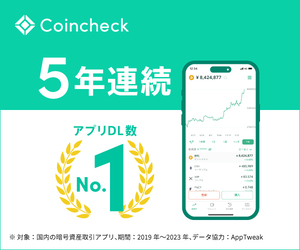BybitからメタマスクへBNBを送金する方法を知りたいです。 悩む人
悩む人
送金するとに手数料ってどれくらいかかるの?
送金ミスをしないか心配…。
上記のような質問に答えます。



この記事の内容
この記事ではBybit(バイビット)からメタマスクにBNBを送る方法を解説しています。
ちなみに、この記事ではBybit(バイビット)でBNB(バイナンスコイン)を保有していることを前提に解説をすすめていきます。なので、まだBNBを持っていないよという方は下記記事を参考にBybit(バイビット)でBNBを購入してみてください。


また、仮想通貨ウォレットのMetaMask(メタマスク)をまだインストールしていない人は下記記事を参考にウォレットを作成しましょう。


そもそもですがBNB(バイナンスコイン)は海外の仮想通貨取引所BINANCE(バイナンス)の基軸通貨として利用されている仮想通貨です。で、BNBを送金するためには専用チェーンとしてBSC(バイナス・スマート・チェーン)が必要です。



メタマスクはデフォルト(初期設定)の状態だとBSCが使えないのでBSCを追加していきます。
Bybit(バイビット)からメタマスクにBNBを送る方法


「バイビット、BNB、メタマスク…」と横文字だらけで初心者の方には頭がこんがらがりそうですが、やるべきことはシンプルです。
やるべき手順は、
- 手順①:メタマスクに『バイナスチェーン』を追加する
- 手順②:メタマスクからBybit(バイビット)に『BNB』を送金する
- 手順③:メタマスクでBNBの入金を確認する
だけ。
というわけで、この2つの手順を【スマホ版】と【パソコン版】の両方で画像たっぷりで解説していきます。



画像たっぷりで説明しているので真似すればOK
【スマホ版】の送金方法


バイビットからメタマスクにBNBを送る方法
- 手順①:メタマスクにBSC(BNBスマートチェーン)を追加する
- 手順②:BybitからメタマスクにBNBを送る
- 手順③:メタマスクでBNBの入金を確認する
まずはスマホでのやり方を解説します。
【スマホ版】手順①:メタマスクに『バイナスチェーン』を追加する


まずは【スマホ版】から。【パソコン版】をチェックしたい人はコチラをどうぞ。


- ①:メタマスクのアプリを開いて「パスワード」を入力
- ②:『ロック解除』ボタンをタップ
- ③:アプリ画面の下にある『設定マーク』をタップ
- ④:『ネットワーク』をタップ
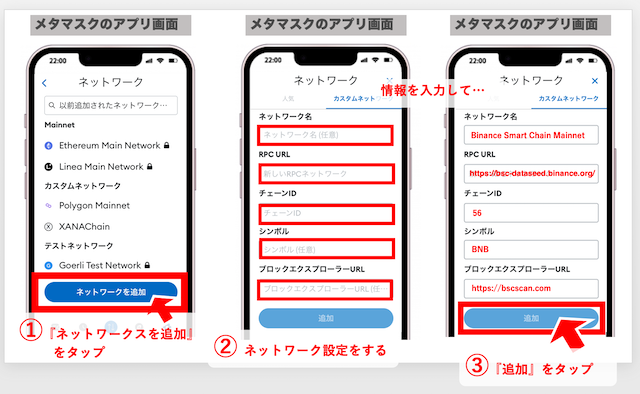
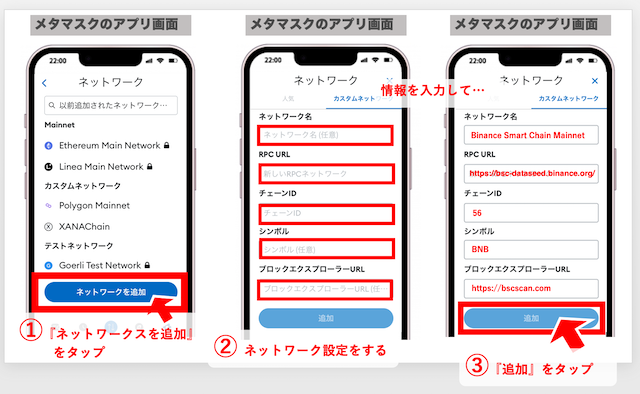
- ①:「ネットワークを追加」をタップ
- ②:ネットワーク情報を入力する
- ③:『追加』ボタンをタップ
なお、BSCのネットワーク情報は下記の通りです。
BSCのネットワーク情報
| ネットワーク名 | Binance Smart Chain Mainnet |
|---|---|
| ネットワークの URL | https://bsc-dataseed.binance.org/ |
| チェーンID | 56 |
| 通貨記号 | BNB |
| ブロックエクスプローラーのURL | https://bscscan.com |
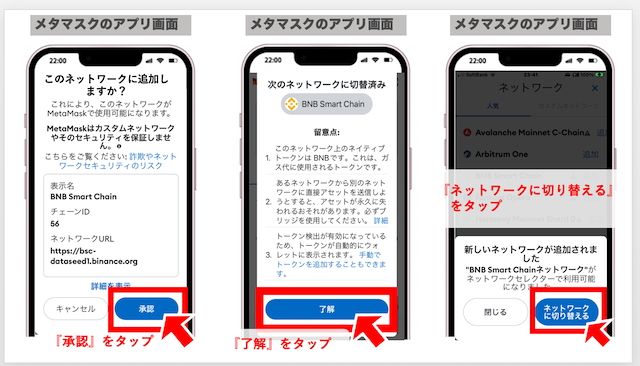
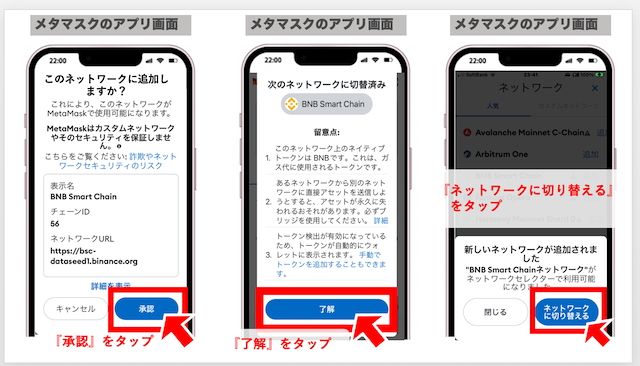
- 入力情報の確認画面になるので「承認」をタップ
- 内容を確認して『了解』をタップ
- 新しいネットワークが追加されるので『ネットワークに切り替える』ボタンをタップ
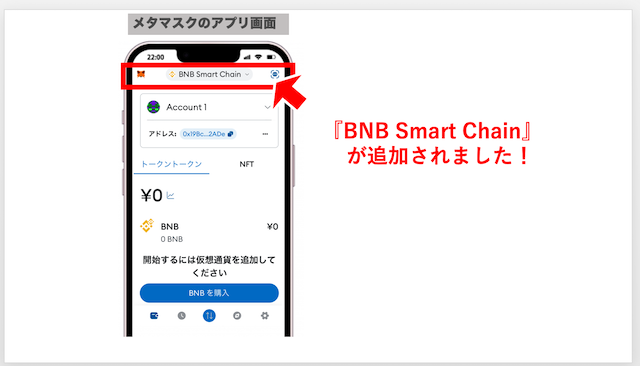
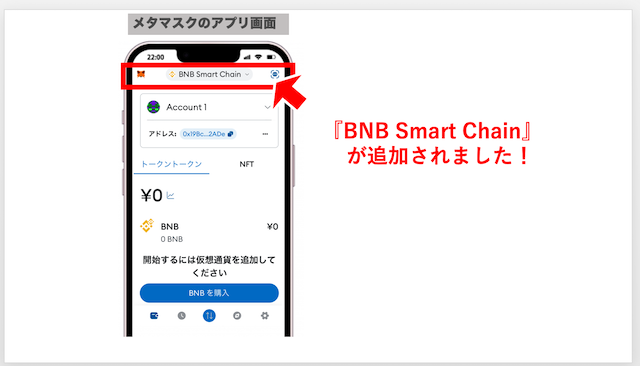
メタマスクアプリに『BNB Smart Chain』が追加されました。以上でメタマスクにBSC(BNBスマートチェーン)の設定が完了しました。



それでは、Bybit(バイビット)にある仮想通貨BNBをメタマスクに送金しましょう。
【スマホ版】手順②:Bybit(バイビット)からメタマスクに『BNB』を送金する


今回は海外の仮想通貨取引所Bybit(バイビット)の口座内にある仮想通貨BB(バイナンスコイン)をメタマスクに送金したいと思います。ちなみに、まだBNBを持っていないよという方は下記記事を参考にBybit(バイビット)でBNBを購入してみてください。




Bybit(バイビット)のアプリを開いて設定すすめます。
- ①:アプリ画面下の「資産」をタップします
- ②:続けて『出金』をタップ
- ③:検索バーに『BNB』と入力
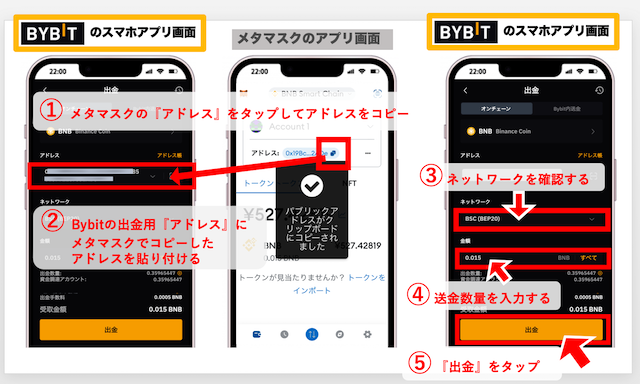
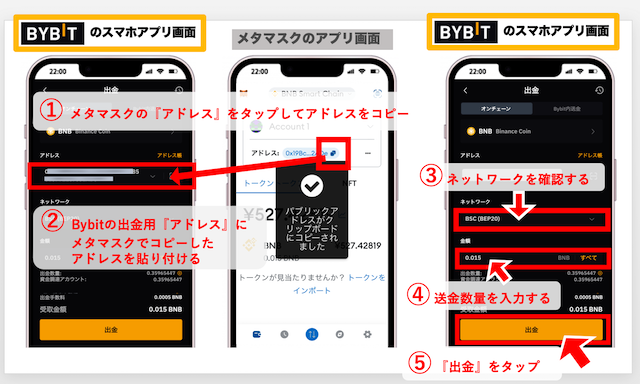
出金用の画面で必要事項を入力していきます。
- ①:まずはメタマスクのアプリを開いてBSCの設定で『アドレス』をタップしてアドレスコピーする
- ②:次に、Bybitのアプリを開いて出金用「アドレス」に、①でコピーした『アドレス』を貼り付けます
- ③:チェーンタイプが『BSC(BEP20)』となっているかを確認
- ④:金額の入力欄で出金(送金)したい金額を入力
- ⑤:最後に『出金』ボタンをタップ。
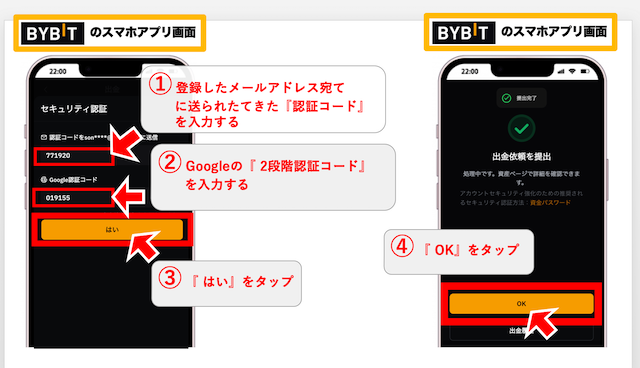
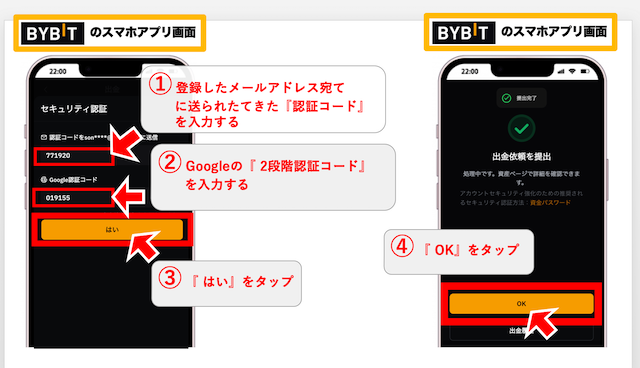
出金ボタンでをタップすると「セキュリティ認証」の画面になります
- ①:登録したメールアドレス宛てに送られてきた『認証コード』を入力
- ②:Googleの認証アプリから『2段階認証コード』を入力
- ③:各コードを入力して『はい』をタップ
- ④:最後に『OK』ボタンをタップします
以上、BNBの「出金」は完了です。
【スマホ版】手順③:メタマスクでBNBの入金を確認する


ちゃんと送金できているかをチェックしましょう。
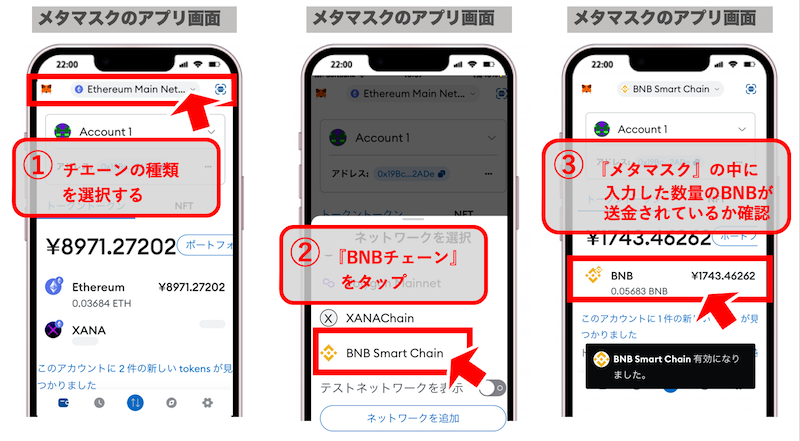
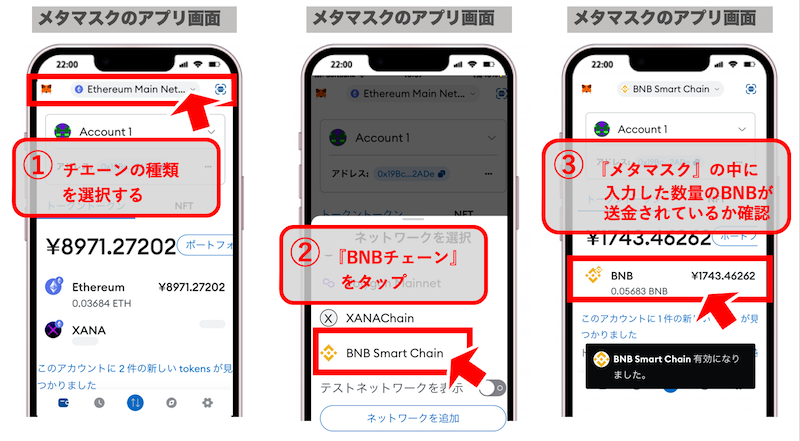
- ①:『メタマスク』を起動してチェーンの種類を選択する
- ②:『BNBチェーン』をタップ
- ③:『メタマスク』の中に入力した数量のBNBが送金されているか確認
出金が完了したら登録したメールアドレスに「出金完了のお知らせ」が届きます。また、上記のように実際にメタマスクアプリを開いてBNBの金額が変わっていればOK。
出金が完了したら登録したメールアドレスに「出金完了のお知らせ」が届きます。また、実際にメタマスクアプリを開いてBNBの金額が変わっていればOK。
続いては【パソコン版】のやり方を見ていきましょう。
【パソコン版】の送金方法


バイビットからメタマスクにBNBを送る方法
- 手順①:メタマスクにBSC(BNBスマートチェーン)を追加する
- 手順②:BybitからメタマスクにBNBを送る
- 手順③:メタマスクでBNBの入金を確認する
続いてはパソコンでのやり方を解説します。
【パソコン版】手順①:メタマスクに『バイナスチェーン』を追加する


ここからは【パソコン版】。【スマホ版】をチェックしたい人はコチラをどうぞ。


パソコンにてBybit(バイビット)の公式ページを開きつつ、GoogleのChromeブラウザの拡張機能から『メタマスク』を起動します。


- メタマスクの左上にある「ネットワークを選択する」ボタンをクリックして
- 『ネットワークを追加』クリック


上記のような画面になるので『バイナンススマートチェーン』を選択して『追加』をクリック


「このネットワークを追加しますか?」という確認画面になるので、ネットワーク情報が確認できたら『追加』をクリックします。
なお、BSCのネットワーク情報は下記の通りです。
BSCのネットワーク情報
| ネットワーク名 | Binance Smart Chain Mainnet |
|---|---|
| ネットワークの URL | https://bsc-dataseed.binance.org/ |
| チェーンID | 56 |
| 通貨記号 | BNB |
| ブロックエクスプローラーのURL | https://bscscan.com |


『ネットワークが追加されした!』というメッセージが出て…
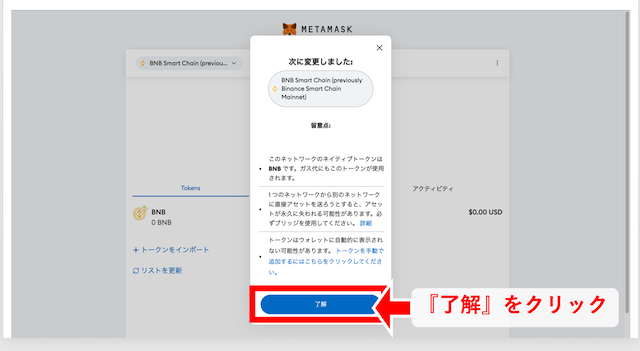
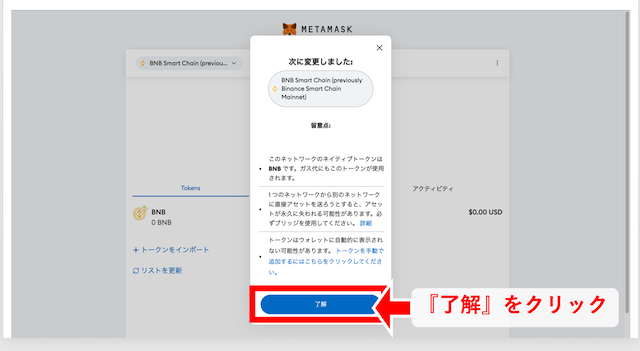
上記のような画面で注意点を確認して『了解』をクリック。


そうしてメタマスクのトップ画面に戻ると『BNB』が追加されました。
以上でメタマスクにBSC(BNBスマートチェーン)の設定が完了しました。



それでは、Bybit(バイビット)にある仮想通貨BNBをメタマスクに送金しましょう。
【パソコン版】手順②:Bybit(バイビット)からメタマスクに『BNB』を送金する


今回は海外の仮想通貨取引所Bybit(バイビット)の口座内にある仮想通貨BB(バイナンスコイン)をメタマスクに送金したいと思います。
ちなみに、まだBNBを持っていないよという方は下記記事を参考にBybit(バイビット)でBNBを購入してみてください。




パソコンにてBybit(バイビット)の公式ページを開いてメニューバーの『資産』をクリックます。
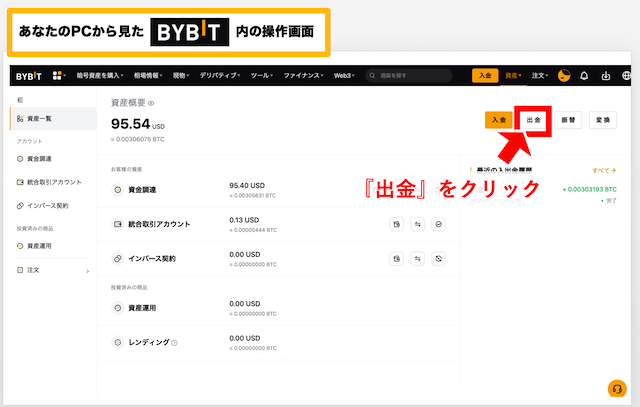
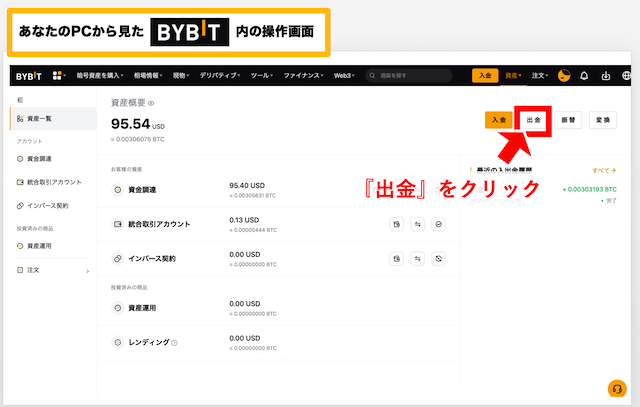
そうすると資産概要のページになるので『出金』をクリック。
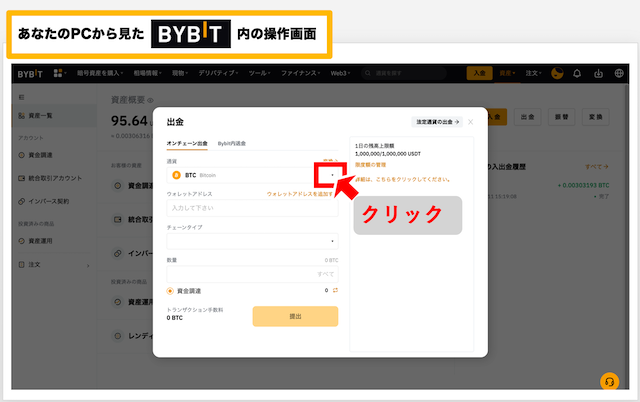
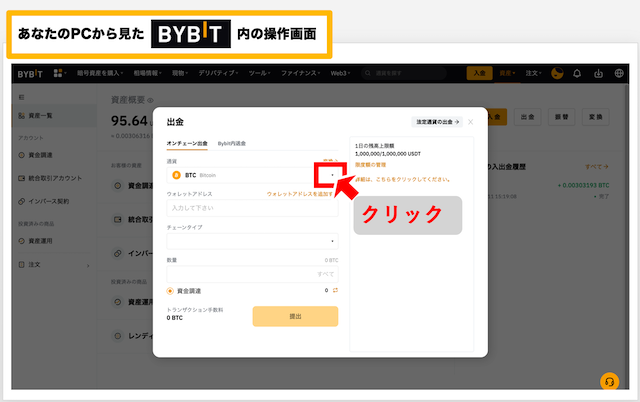
上記のような画面になるので赤枠で囲った仮想通貨の種類を選択する部分をクリック


仮想通貨一覧の中から『BNB』を選択します。
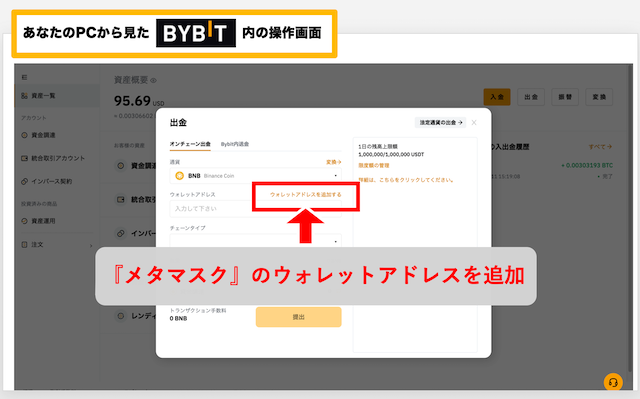
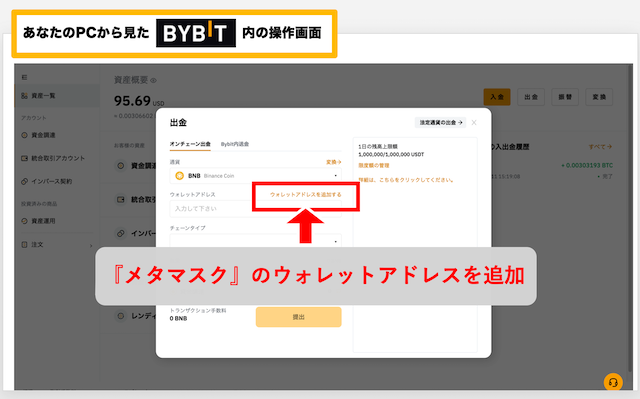
『ウォレットアドレスを追加する』という部分に『メタマスク』のウォレットアドレスを追加します。
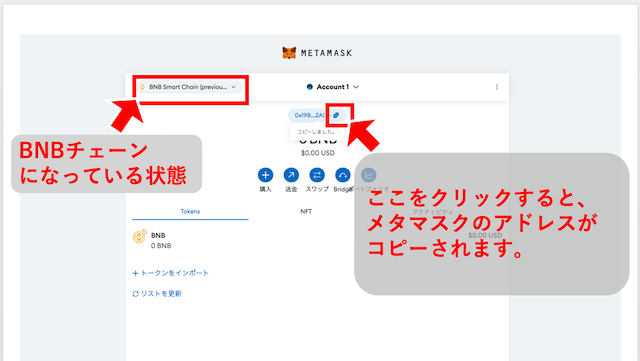
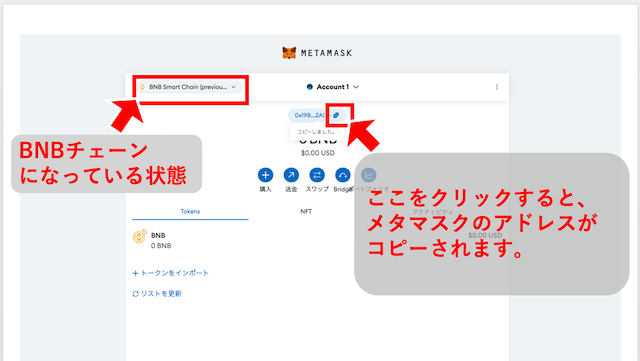
- 改めて「メタマスク」を起動:NBチェーンであることを確認して
- 『アドレス』横にあるマークをクリック:アドレスがコピーされる


つまり、上記のようにアドレスをコピペすればOK。
- ①:メタマスクの『ウォレットアドレス』をコピーする
- ②:コピーしたメタマスクの『ウォレットアドレス』をペースト(貼り付け)する
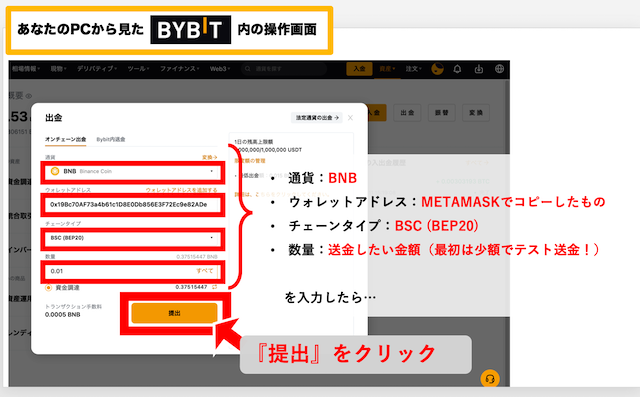
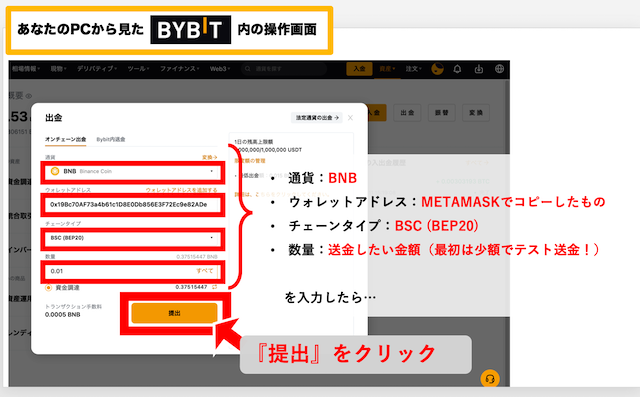
出金の画面で必要事項を入力していきます。
- 通貨:BNB
- ウォレットアドレス:METAMASKからコピペしたもの
- チェーンタイプ:BSC(BEP20)
- 数量:出金(送金)したい金額を入力(最初はテスト的に少額)
内容に問題がなければ『提出』ボタンをクリック。
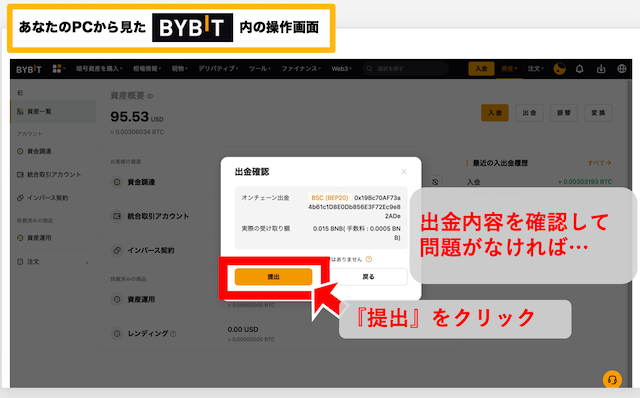
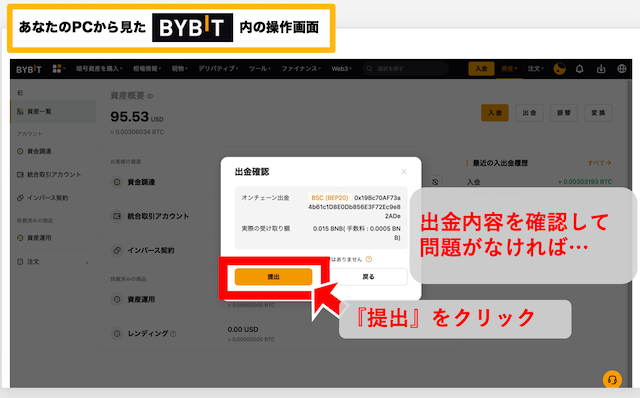
そうすると上記のような確認画面になるので『提出』ボタンをクリック。
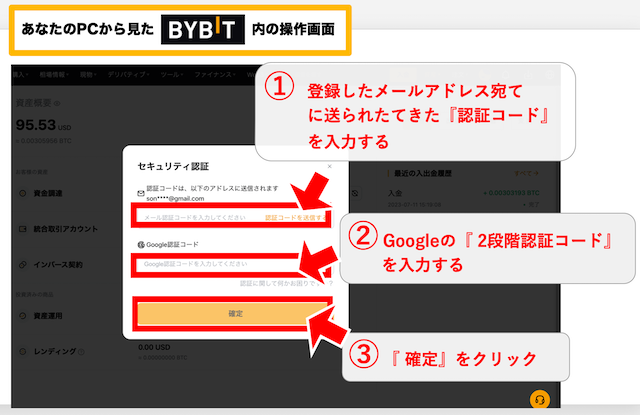
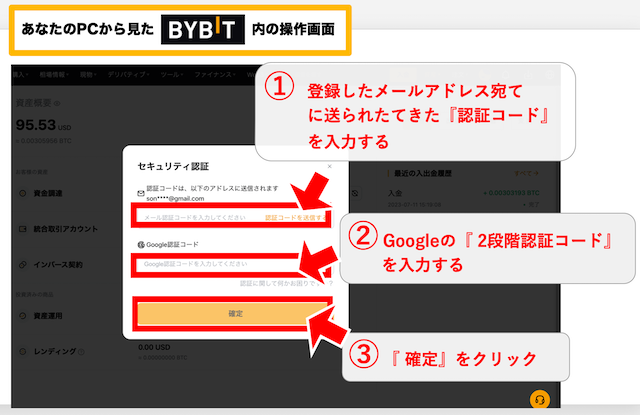
そうすると「セキュリティ認証」の画面になります
- ①:登録したメールアドレス宛てに送られてきた『認証コード』を入力
- ②:Googleの認証アプリから『2段階認証コード』を入力
- ③:各コードを入力して『確定』をクリック


上記のように「出金申請提出完了」の画面になるので『確定』をクリック。
以上で『Bybit(バイビット)』から『メタマスク』へBNBの「出金」は完了です。
【パソコン版】手順③:メタマスクでBNBの入金を確認する


ちゃんと送金できているかをチェックしましょう。
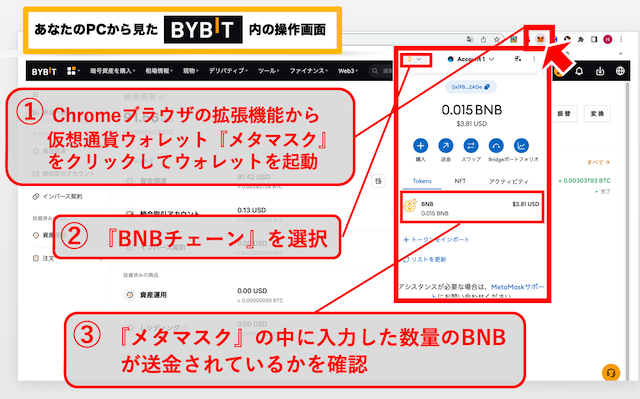
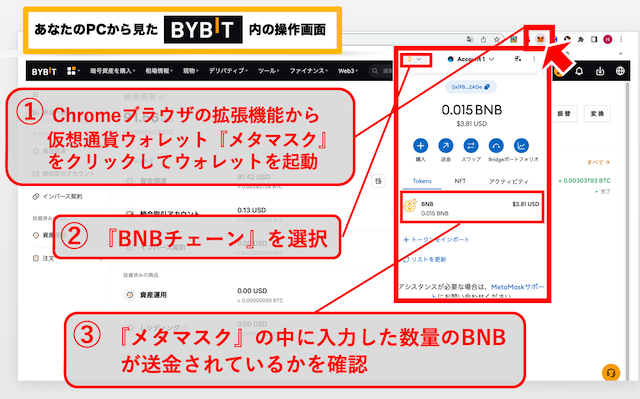
- ①:Chromeブラウザから『メタマスク』を起動する
- ②:『BNBチェーン』を選択
- ③:『メタマスク』の中に入力した数量のBNBが送金されているか確認
出金が完了したら登録したメールアドレスに「出金完了のお知らせ」が届きます。また、上記のように実際にメタマスクアプリを開いてBNBの金額が変わっていればOK。



以上、3つの手順でBybit(バイビット)からメタマスクにBNBを送る方法を解説しました!
ぶっちゃけ、ここまでの作業をやっている人は少ないです。
この調子でパンケーキスワップなどのDeFiにもチャレンジしましょう!
よくある質問と回答


最後にメタマスクの送金に関するよくある質問についてお答えします。
質問内容は下記のとおり。
よくある質問【9つ】
- 質問①:Bybitからメタマスクの送金時間はどれくらい?
- 質問②:Bybitでは「送金完了」状態なのにメタマスクに表示されないのはなぜ?
- 質問③:送金にかかる手数料はどれくらい?
質問①:Bybitからメタマスクの送金時間はどれくらい?
質問:Bybitからメタマスクの送金時間はどれくらい?
回答:3分くらいが目安です
ブロックチェーン(ネットワーク)にもよりますが、送金処理してから3分前後が目安かと。
ブロックチェーンの種類はタイミングによっては10分くらいかかることもあります。10分経っても着金しないときは、正しく送金処理できているか確認しましょう。


仮想通貨取引所から送金完了したら上記のようにメール連絡が入ります。このような入出金完了メールはBybit(バイビット)に限らず連絡されますよ。
初めて送金するときは少額にしましょう。


初めて仮想通貨を送金するときはちょっと緊張しますが基本的な仕組みはEメールと一緒。
本記事を見つつ、落ち着いてコピペすれば大丈夫。
質問②:Bybitでは「送金完了」状態なのにメタマスクに表示されないのはなぜ?
質問:Bybitでは「送金完了」状態なのにメタマスクに表示されないのはなぜ?
回答:メタマスクで「トークンの追加」を行いましょう
メタマスクで「トークンの追加」をすればOK。
メタマスクに送金した仮想通貨のトークンが「追加されていない状態」だとそのトークンが認識されないわけですね。


なので、上記のような手順でメタマスクに『トークンをインポート(追加)』しましょう。
- ①:メタマスクを起動させて『トークンをインポート』をタップ
- ②:検索バーで追加したいトークンを検索します
- ③:検索バーにトークン名を入力する
※いろいろなトークンが検出されるので追加したいトークンを選択してタップしましょう
質問③:仮想通貨の送金手数料はどれくらいですか?
質問:仮想通貨の送金手数料はどれくらいですか?
回答:10〜50円くらいです
ブロックチェーンの種類にもよりますが10〜50円くらいかかります。
下記の手数料(ガス代)を参考にして下さい。
| ネットワーク(ブロックチェーン)の種類 | 手数料 |
| BSC(バイナンスネットワーク) | 0.0005BNB(≒20円) |
| Avalanche(アバランチ) | 0.02AVAX(≒50円) |
| Polygon(ポリゴン) | 0.1MATIC(≒10円) |
以上、メタマスクの送金に関するよくある質問でした。


まとめ:DeFiやNFTゲームに触れて稼ごう


というわけで、この記事ではBybit(バイビット)からメタマスクにBNBを送る方法を紹介しました。
この記事の内容を改めて確認すると下記の通り。
本記事の内容
メタマスクに仮想通貨の送金ができたら、あとは少額でも良いのえ身銭を切って手を動かしていくのがベスト。仮想通貨の送金に慣れないうちは、この記事を真似しつつ繰り返し見直してみてください。
本記事を読んで下さっている初心者向けにザックリ言いますと、DeFiやNFTゲームで稼ぐには必ず下記ステップをふむ必要があります。
- ステップ①:国内の仮想通貨取引所(コインチェック)で口座開設をする
- ステップ②:国内の仮想通貨取引所(コインチェック)でビットコインを買う
- ステップ③:仮想通貨ウォレット(メタマスク)をインストールする
- ステップ④:仮想通貨ウォレット(メタマスク)にBSCを設定する
- ステップ⑤:海外の仮想通貨取引所(Bybit:バイビット)で口座開設する
- ステップ⑥:海外の仮想通貨取引所(Bybit:バイビット)にビットコインを送金する
- ステップ⑦:Bybit(バイビット)でビットコインとBNBを交換する
- ステップ⑧:Bybit(バイビット)からメタマスクにBNBを送金 ←本記事の内容はココ
「ステップ⑧」を完了することで本格的にDeFiやNFTゲームに参入できる状態になります。
…となると、いずれにしてもまずは「ステップ①」の国内の仮想通貨取引所の口座開設が必要ですね。
なお、初めて国内の仮想通貨取引所の口座開設を行うならCoincheck(コインチェック)がおすすめです。
コインチェックをオススメする理由
- 理由①:アプリやサイトが使いやすい
- 理由②:すべてスマホで完結できる
- 理由③:国内最大級でユーザー数が多い
仮想通貨取引所の口座開設は最短10分で可能、無料登録できるのでサクッとどうぞ。初心者におすすめの仮想通貨取引所はCoincheck(コインチェック)
仮想通貨取引所の口座開設は無料。仮想通貨ビットコインは500円から購入OKなのでほぼノーリスクで始められます。口座開設の詳しいやり方を知りたい人は、以下の記事でも解説しているので、参考にしてみてください。


あと、DeFiに興味のある人は下記記事を参考にすると良いかと。DeFiの【超入門】なので画像たっぷり超丁寧に解説しています。ゼロからDeFiを学びたい・稼ぎたい人は記事の「画像や図解」だけでもチエックを。


仮想通貨取引所の口座開設は無料なので、ぶっちゃけノーリスク。


DeFiやNFTゲームが来る前に準備をしましょう!
最後まで本記事を読んでいただきありがとうございました。